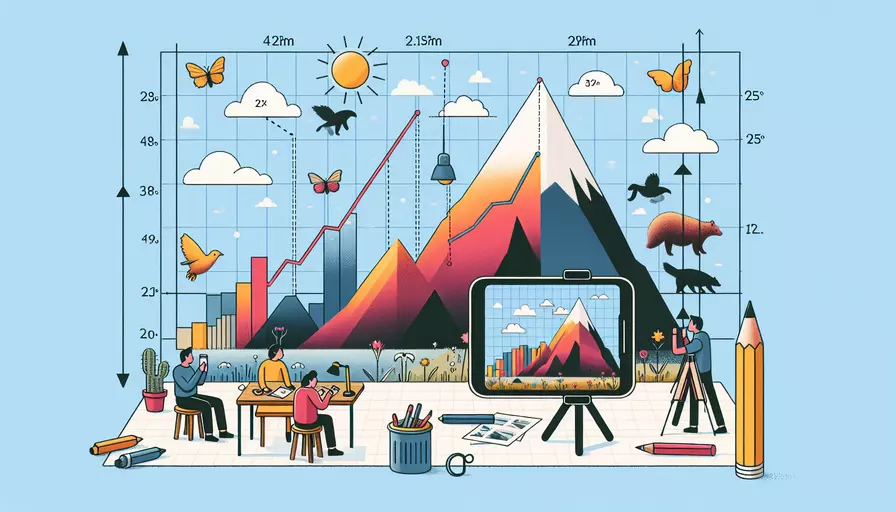
在使用Vue开发移动端应用时,拍照功能有时会出现横拍变竖拍的问题。1、照片元数据未正确读取,2、设备方向未正确处理,3、CSS样式问题 都可能导致这个问题。以下是详细的解释和解决方案。
一、照片元数据未正确读取
许多现代相机和手机在拍照时会在照片中嵌入元数据(Exif信息),其中包括照片的拍摄方向。如果这些元数据未被正确读取和处理,就可能导致照片显示方向错误。以下是一些解决方案:
- 使用JavaScript库处理元数据:可以使用Exif.js等库来读取照片的Exif信息,并根据其中的方向信息来调整照片的显示方向。
- 后端处理:在上传照片到服务器后,后端可以使用图像处理工具(如ImageMagick)来读取并调整照片方向,然后再返回给前端。
示例代码:
EXIF.getData(img, function() {
var orientation = EXIF.getTag(this, "Orientation");
switch(orientation) {
case 6:
// 旋转90度
img.style.transform = "rotate(90deg)";
break;
case 8:
// 旋转-90度
img.style.transform = "rotate(-90deg)";
break;
case 3:
// 旋转180度
img.style.transform = "rotate(180deg)";
break;
}
});
二、设备方向未正确处理
在移动设备上,设备的方向(横向或竖向)会影响拍照功能。如果没有正确处理设备方向,可能会导致照片方向错误。以下是一些处理设备方向的方法:
- 监听设备方向变化:通过监听设备方向变化事件,可以根据当前设备的方向来调整照片的显示方向。
- 使用设备方向API:可以使用设备方向API来获取当前设备的方向,并根据方向信息来调整照片的显示。
示例代码:
window.addEventListener("orientationchange", function() {
var orientation = window.orientation;
switch(orientation) {
case 0:
// 竖屏
break;
case 90:
// 横屏
break;
case -90:
// 横屏
break;
}
});
三、CSS样式问题
CSS样式问题也可能导致照片显示方向错误。在应用中,可能会使用一些CSS样式来调整照片的显示,但这些样式可能会在不同设备上产生不同的效果。以下是一些解决方案:
- 使用CSS3的transform属性:可以使用transform属性来旋转照片,使其显示方向正确。
- 检查CSS样式:确保应用中的CSS样式不会影响照片的显示方向。
示例代码:
img {
transform: rotate(90deg);
}
四、常见问题和解决方案
以下是一些常见问题及其解决方案:
| 问题 | 可能原因 | 解决方案 |
|---|---|---|
| 照片方向错误 | 未读取Exif信息 | 使用Exif.js库读取Exif信息 |
| 设备方向未正确处理 | 未监听设备方向变化 | 使用orientationchange事件监听设备方向变化 |
| CSS样式问题 | 样式影响照片方向 | 使用transform属性调整照片方向 |
五、实例说明
假设你正在开发一个Vue应用,在该应用中有一个拍照功能。以下是一个完整的示例,展示如何正确处理照片方向问题:
<template>
<div id="app">
<input type="file" @change="handleFileChange" />
<img :src="imageSrc" :style="imageStyle" v-if="imageSrc" />
</div>
</template>
<script>
import EXIF from 'exif-js';
export default {
data() {
return {
imageSrc: '',
imageStyle: ''
};
},
methods: {
handleFileChange(event) {
const file = event.target.files[0];
const reader = new FileReader();
reader.onload = (e) => {
this.imageSrc = e.target.result;
this.adjustImageOrientation(file);
};
reader.readAsDataURL(file);
},
adjustImageOrientation(file) {
const self = this;
EXIF.getData(file, function() {
const orientation = EXIF.getTag(this, "Orientation");
switch(orientation) {
case 6:
self.imageStyle = "transform: rotate(90deg)";
break;
case 8:
self.imageStyle = "transform: rotate(-90deg)";
break;
case 3:
self.imageStyle = "transform: rotate(180deg)";
break;
default:
self.imageStyle = "";
}
});
}
}
};
</script>
<style>
#app {
text-align: center;
}
</style>
六、总结和建议
正确处理照片方向问题需要综合考虑照片元数据、设备方向以及CSS样式等多个方面。通过使用合适的库和API,并在代码中进行适当处理,可以有效解决横拍变竖拍的问题。建议在开发过程中,充分测试不同设备和浏览器,以确保照片显示方向正确。同时,可以考虑在后端进行图像处理,以进一步保证照片方向的正确性。
通过上述解决方案和示例代码,希望能帮助你更好地理解和解决Vue应用中横拍变竖拍的问题。如果问题依然存在,可以进一步查找相关文档或社区资源,获取更多支持和帮助。
相关问答FAQs:
1. 为什么我的Vue横屏变成竖屏了?
如果你的Vue横屏变成竖屏了,可能是由于以下几个原因:
-
CSS样式设置问题:检查你的CSS样式设置,确保没有对横屏进行了任何限制。有时候,我们可能会在CSS中设置了横屏的限制,导致页面只能显示为竖屏。
-
设备自动旋转问题:如果你的设备开启了自动旋转功能,那么它会根据设备的方向来调整页面的显示方式。如果你的设备从横屏变成竖屏了,那么页面也会相应地变成竖屏。
-
浏览器兼容性问题:不同的浏览器对于横屏和竖屏的支持程度可能有所不同。如果你在某个特定的浏览器中发现了横屏变成竖屏的问题,那么可能是该浏览器对于横屏的支持存在一些问题。
为了解决这个问题,你可以尝试以下几个方法:
- 检查并修改你的CSS样式,确保没有对横屏进行任何限制。
- 检查你的设备是否开启了自动旋转功能,如果是的话,尝试关闭它。
- 尝试在不同的浏览器中打开你的页面,查看是否存在浏览器兼容性问题。
- 如果以上方法都无效,你可以尝试搜索相关的解决方案或者咨询Vue社区的其他开发者。
2. 如何在Vue中实现横屏显示?
如果你想在Vue中实现横屏显示,可以按照以下步骤进行操作:
- 首先,在你的Vue项目中创建一个新的组件,用于展示横屏内容。
- 在该组件的样式中,使用CSS的旋转属性(transform: rotate(90deg))将内容旋转90度,实现横屏显示效果。
- 在需要显示横屏内容的地方,使用Vue的动态组件功能将该组件引入。
- 在需要切换横屏和竖屏显示的地方,使用Vue的条件渲染功能(v-if和v-else)根据需要切换组件的显示。
需要注意的是,横屏显示可能会对用户体验造成一定的影响,因此在使用横屏显示时,需要谨慎考虑是否真正需要横屏展示内容,并进行合适的优化和调整。
3. 如何禁止Vue页面的横屏显示?
如果你不希望你的Vue页面在横屏状态下显示,可以按照以下步骤进行操作:
- 首先,在你的Vue项目中的根组件中添加以下代码:
mounted() {
this.$nextTick(() => {
this.checkOrientation();
window.addEventListener('orientationchange', this.checkOrientation);
});
},
methods: {
checkOrientation() {
if (window.orientation === 90 || window.orientation === -90) {
// 横屏显示,可以根据实际需求进行处理,比如跳转到竖屏页面或者提示用户切换到竖屏
}
},
},
beforeDestroy() {
window.removeEventListener('orientationchange', this.checkOrientation);
}
- 上述代码中的
checkOrientation方法会监听设备的旋转事件,并根据设备的方向来进行相应的处理。 - 在
checkOrientation方法中,你可以根据需要进行一些操作,比如跳转到竖屏页面或者提示用户切换到竖屏。 - 最后,不要忘记在组件销毁前移除旋转事件的监听器,以避免内存泄漏。
通过以上步骤,你可以在Vue中禁止页面的横屏显示,并根据实际需求进行相应的处理。
文章标题:vue横拍为什么变成竖拍了,发布者:worktile,转载请注明出处:https://worktile.com/kb/p/3570387

 微信扫一扫
微信扫一扫  支付宝扫一扫
支付宝扫一扫 